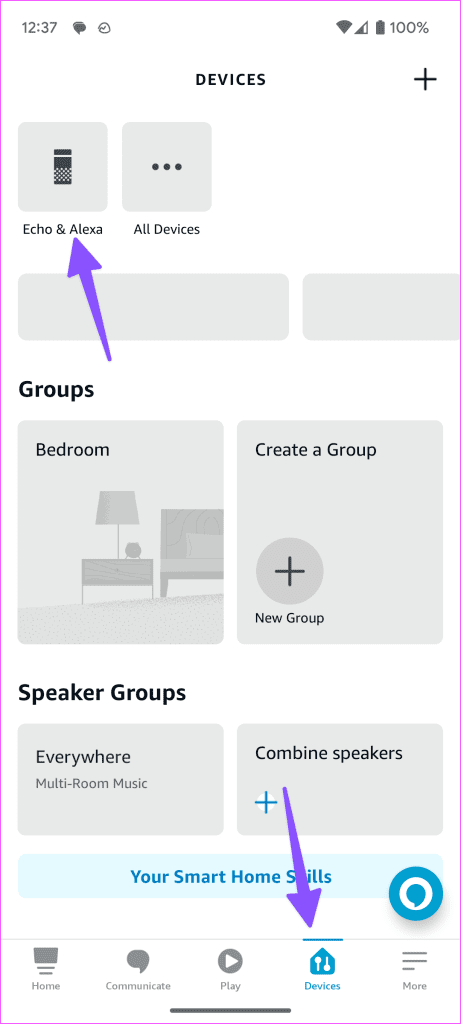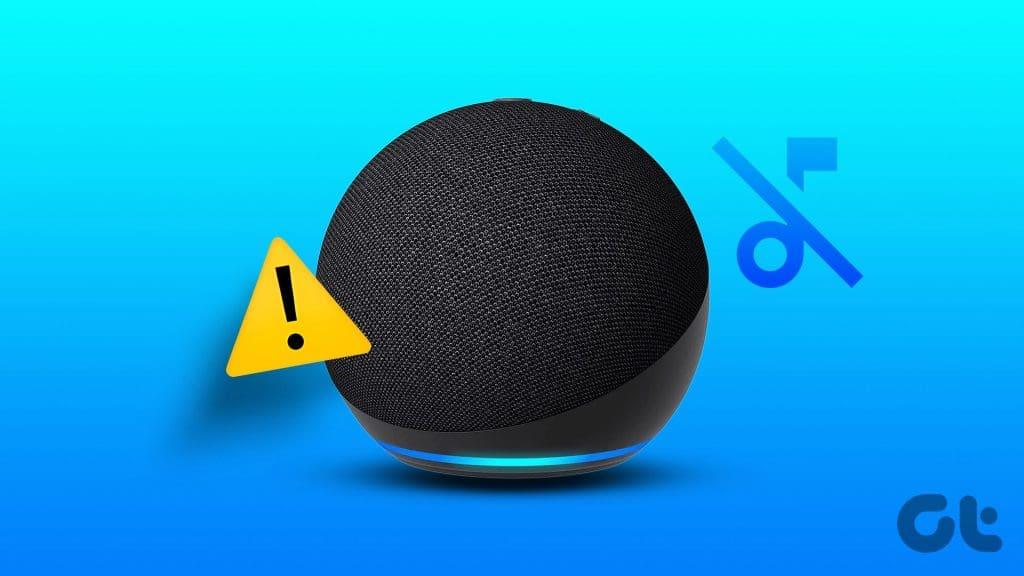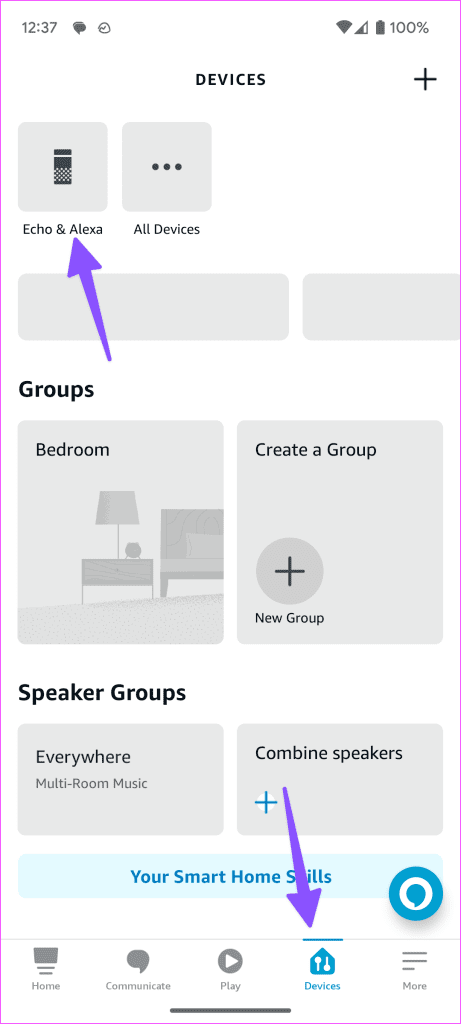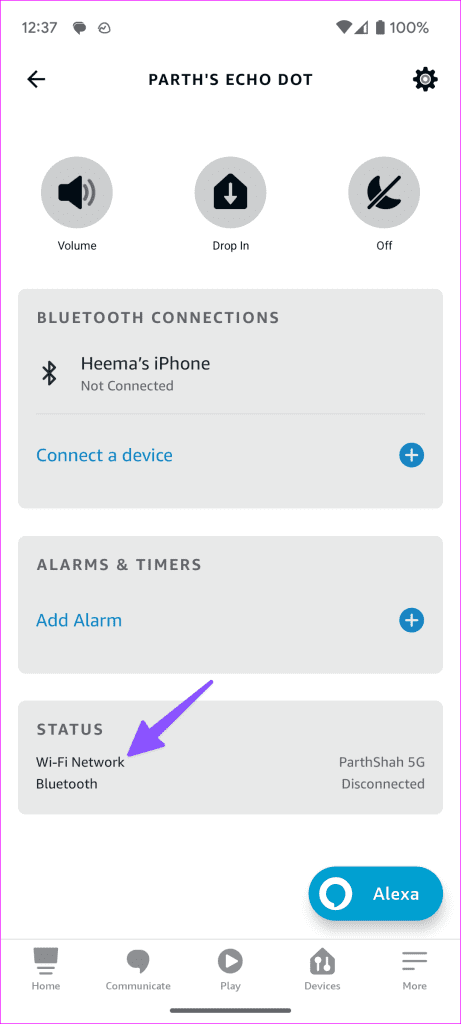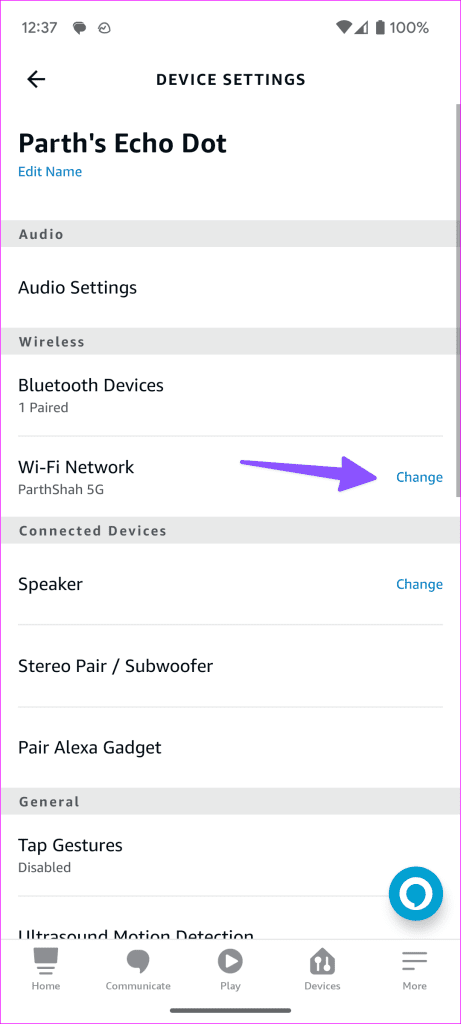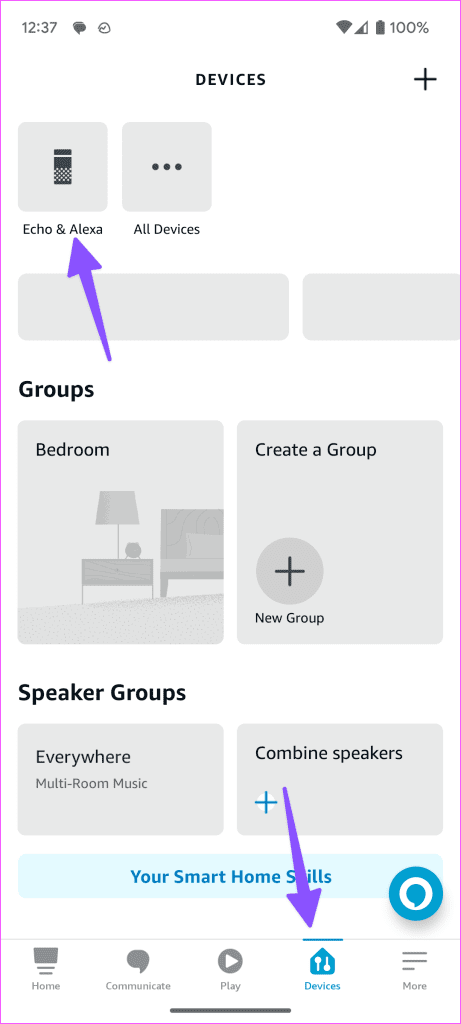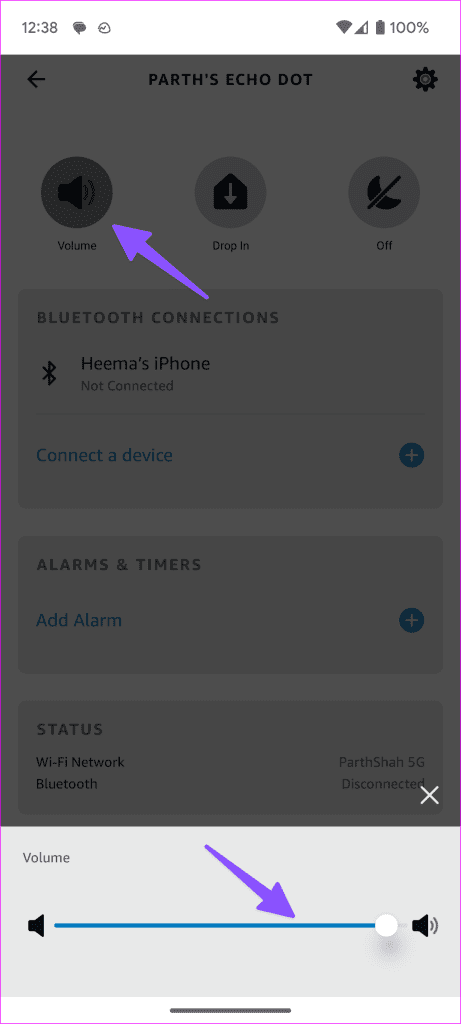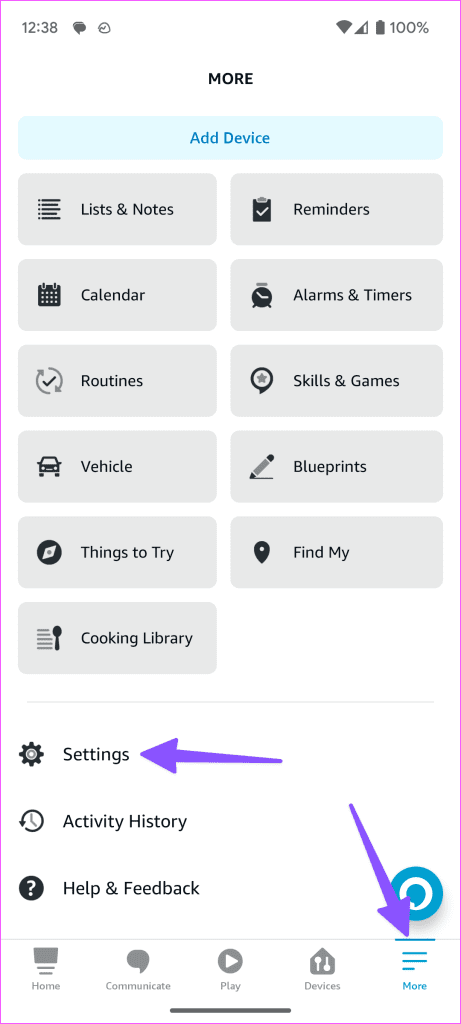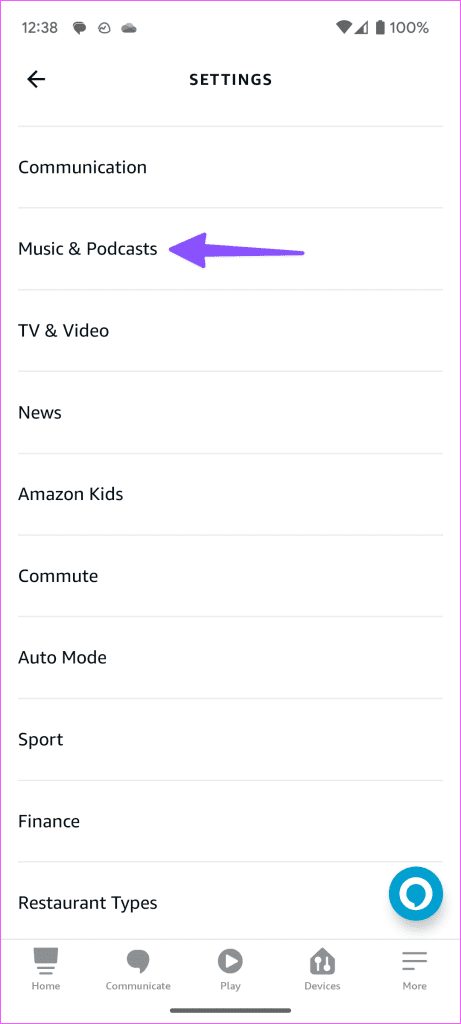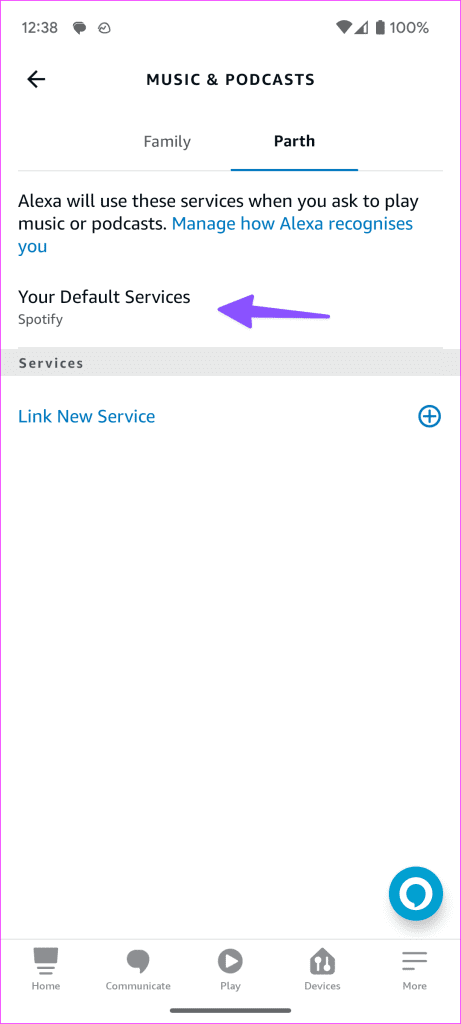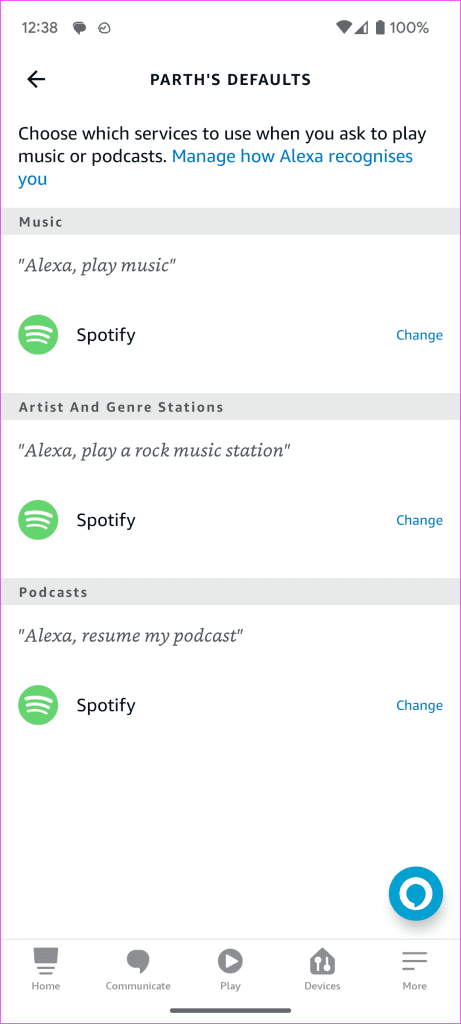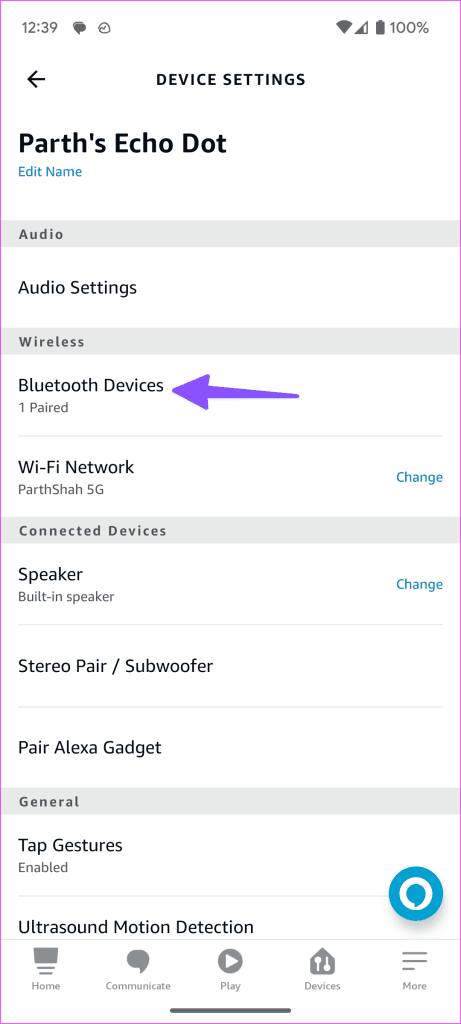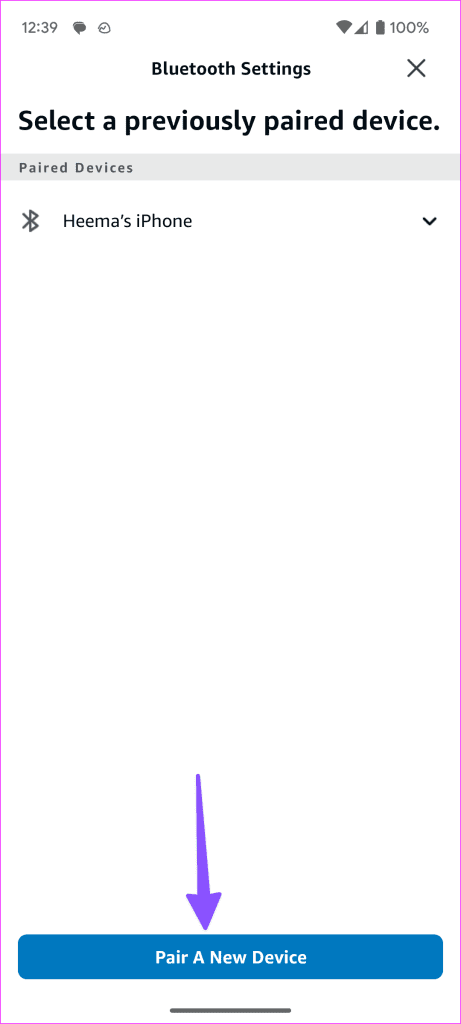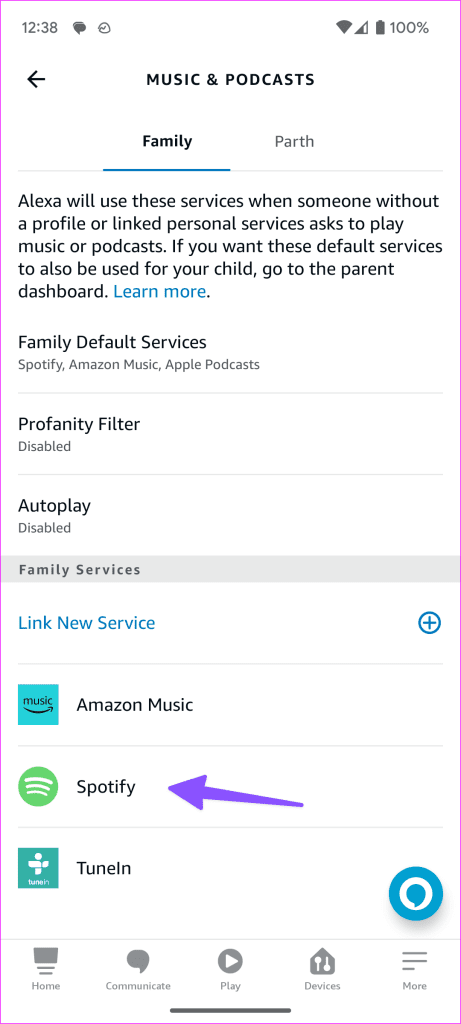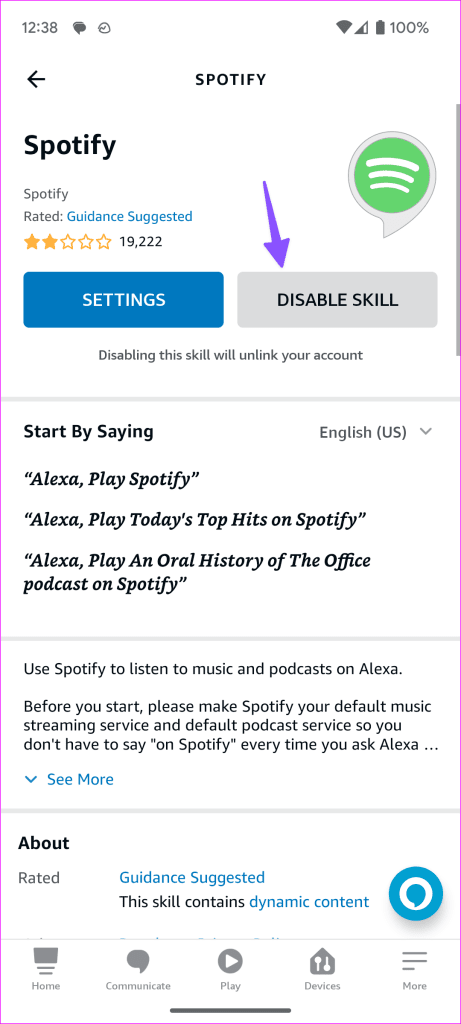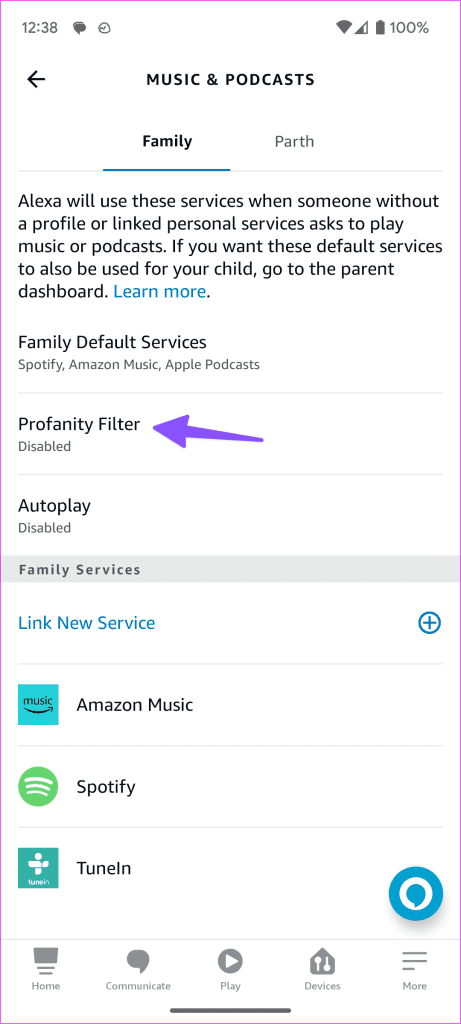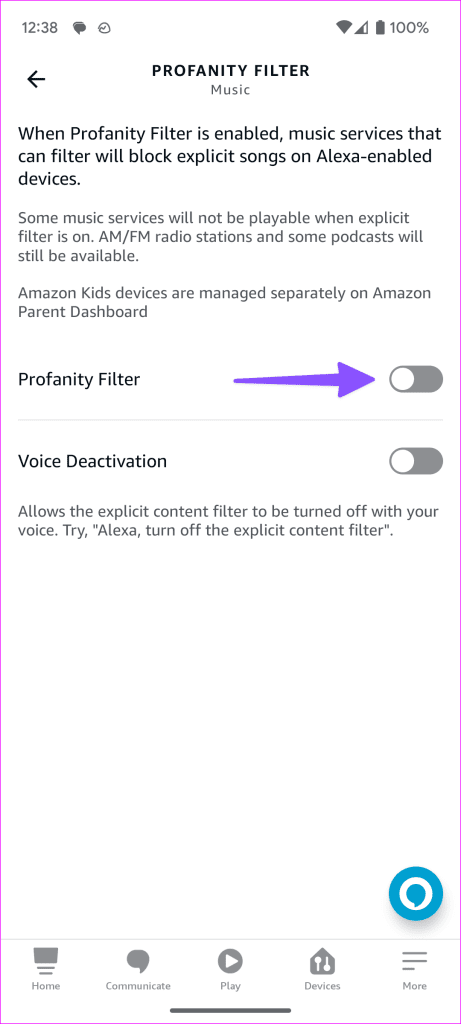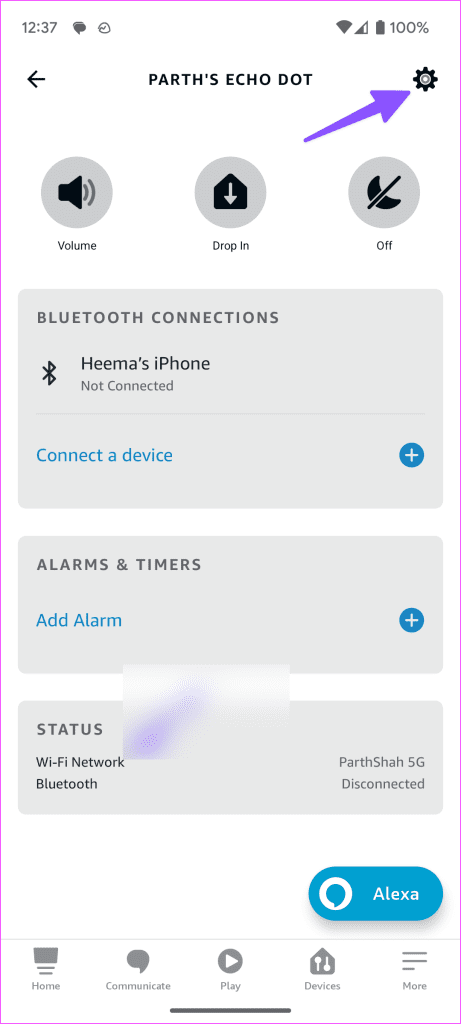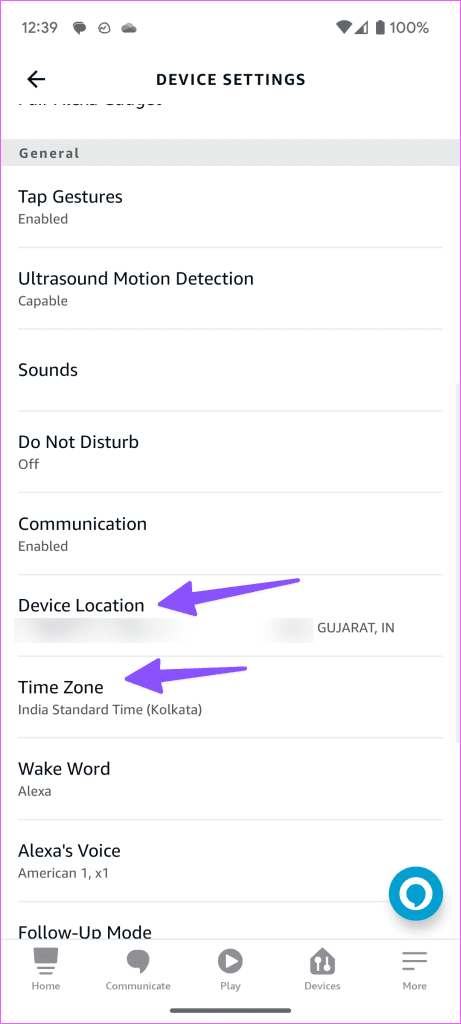Amazon Echo is een van de meest betaalbare, door Alexa aangedreven slimme luidsprekers die er zijn. U kunt uw favoriete muzieknummers afspelen, huis- of kantoorautomatisering uitvoeren met spraakopdrachten, realtime verkeersinformatie, nieuws en meer ontvangen. Hoewel de Amazon Echo-ervaring onberispelijk is, blijft hij soms hangen bij blauw licht , maakt hij geen verbinding met wifi en kan hij zelfs geen muziek afspelen. Hier zijn de beste manieren om te verhelpen dat Amazon Echo geen muziek afspeelt.
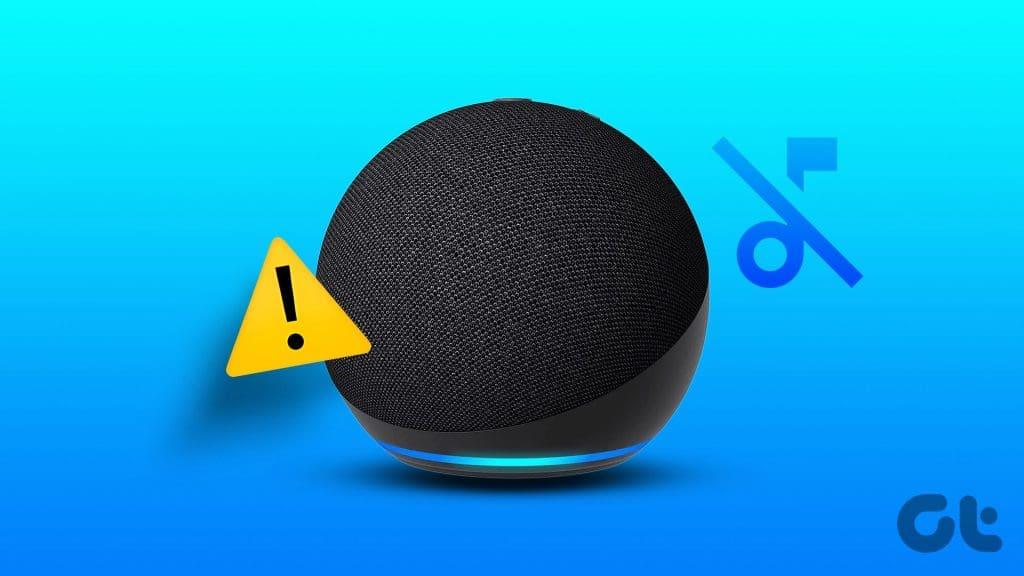
Amazon Echo is compatibel met Spotify, Apple Music, Pandora en andere streamingdiensten. Het is echter allemaal niet relevant als uw slimme luidsprekers überhaupt geen muzieknummers kunnen streamen. Dit is de reden waarom je Amazon Echo reageert maar geen muziek afspeelt.
1. Start Amazon Echo opnieuw
Laten we eerst enkele basisprincipes bespreken. Je moet de Amazon Echo loskoppelen van de stroombron, 10-15 seconden wachten en hem weer aansluiten. Gebruik nu spraakopdrachten of speel muziek af via een Bluetooth-verbinding op je telefoon.
2. Controleer de internetverbinding
Als uw Amazon Echo muziek afspeelt van een streamingdienst zoals Spotify, Amazon Music of Apple Music, zorg er dan voor dat deze is verbonden met een robuust wifi-netwerk. Hier leest u hoe u het huidige wifi-netwerk op Amazon Echo kunt controleren.
Stap 1: Open de Alexa-app op uw telefoon.
Stap 2: Ga naar het tabblad Apparaten en selecteer uw echo.
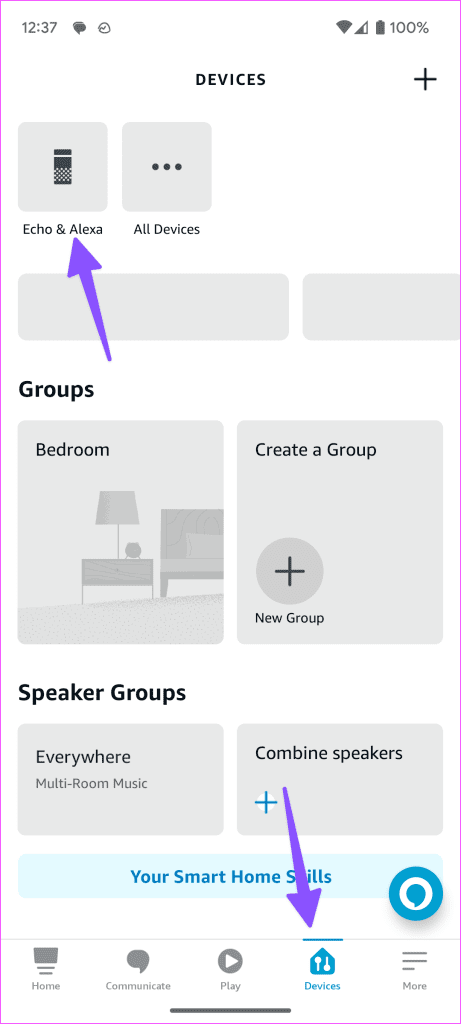
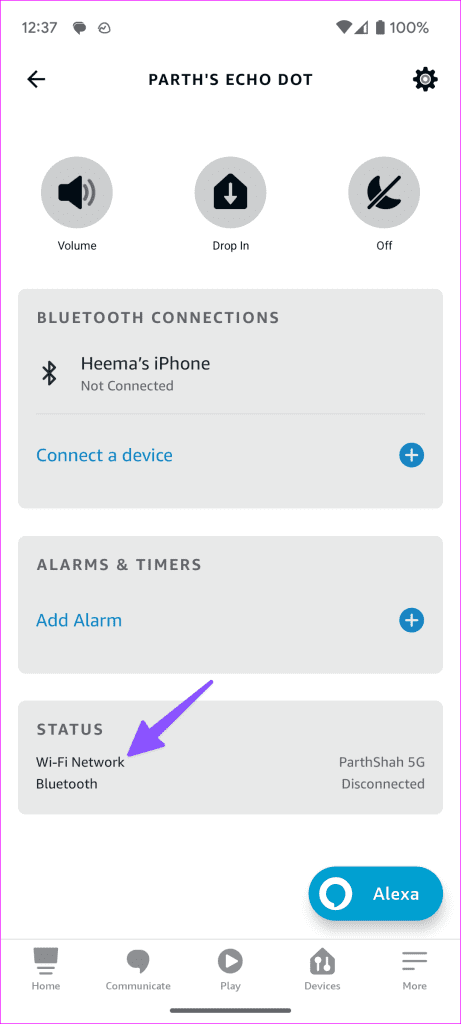
Stap 3: Scroll naar beneden en controleer het verbonden Wi-Fi-netwerk.
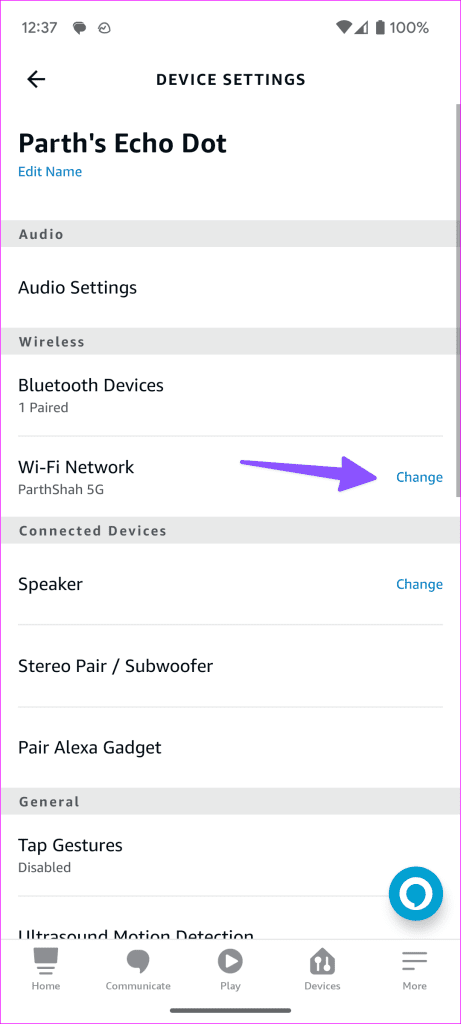
U kunt erop tikken en het Wi-Fi-netwerk wijzigen via het volgende menu.
3. Controleer het Amazon Echo-volume
Je kunt geen audiotracks horen als je Amazon Echo op mute staat. Je kunt de volumeknoppen op je Amazon Echo gebruiken of het geluid aanpassen met de Alexa-app.
Stap 1: Start Alexa en zoek uw Amazon Echo-apparaat in het menu Apparaten (bekijk de bovenstaande stappen).
Stap 2: Selecteer en gebruik de schuifregelaar om het geluid te verhogen.
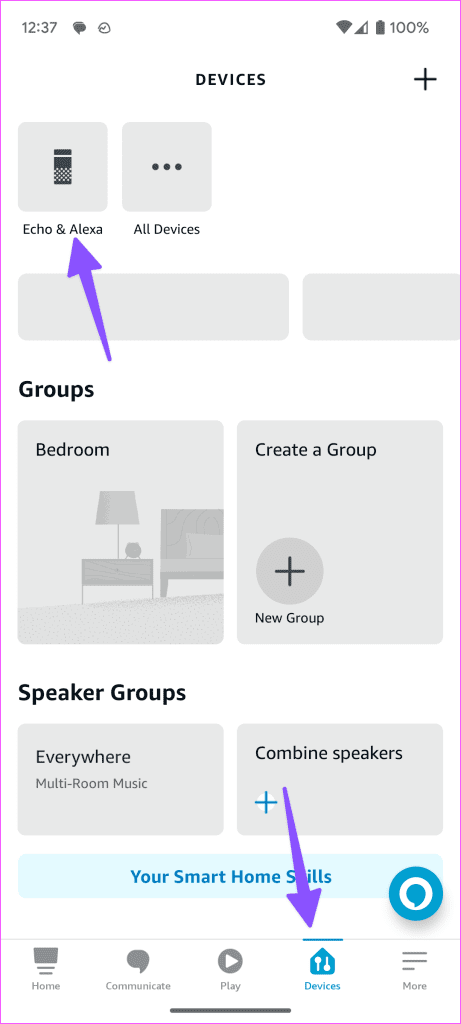
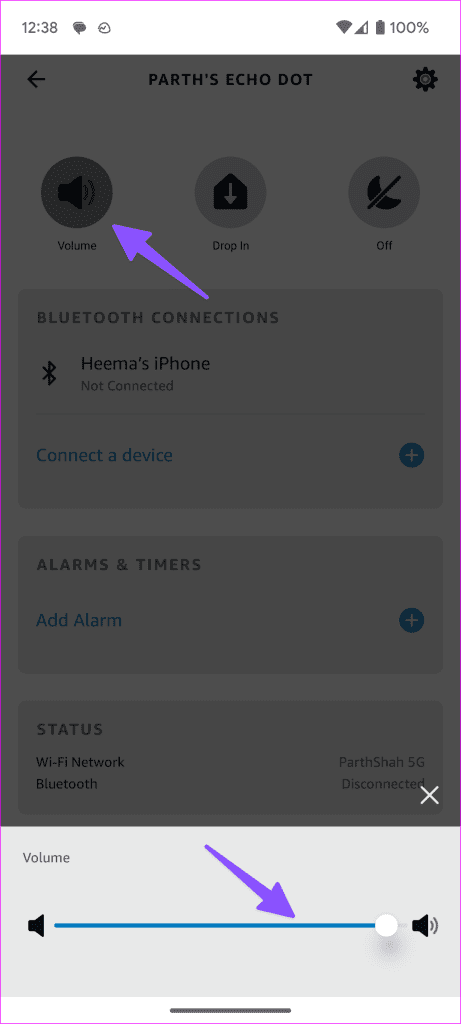
4. Vink Abonnement aan
Probeer je nummers van Spotify of Apple Music af te spelen op je Amazon Echo? Als je abonnement is verlopen, kan de slimme speaker er geen nummers van afspelen. Je moet een actief Spotify-, Apple Music-, Tidal- of Pandora-abonnement bevestigen en het opnieuw proberen.
5. Controleer de standaardmuziekservice
Je moet ook de standaardmuziekservice op Amazon Echo controleren om relevante opdrachten te gebruiken.
Stap 1: Start Alexa en ga naar het tabblad Meer.
Stap 2: Tik op het pictogram Instellingen.
Stap 3: Scroll naar Muziek en podcasts. Selecteer standaardservices.
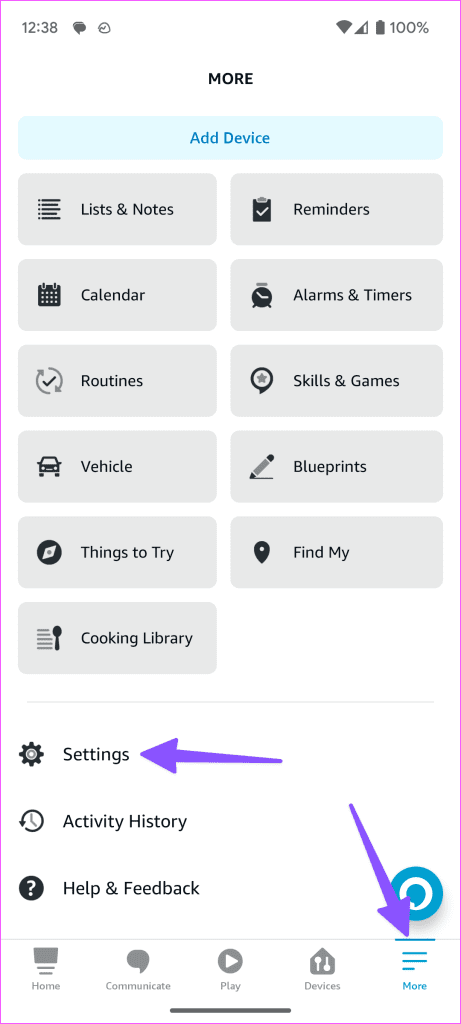
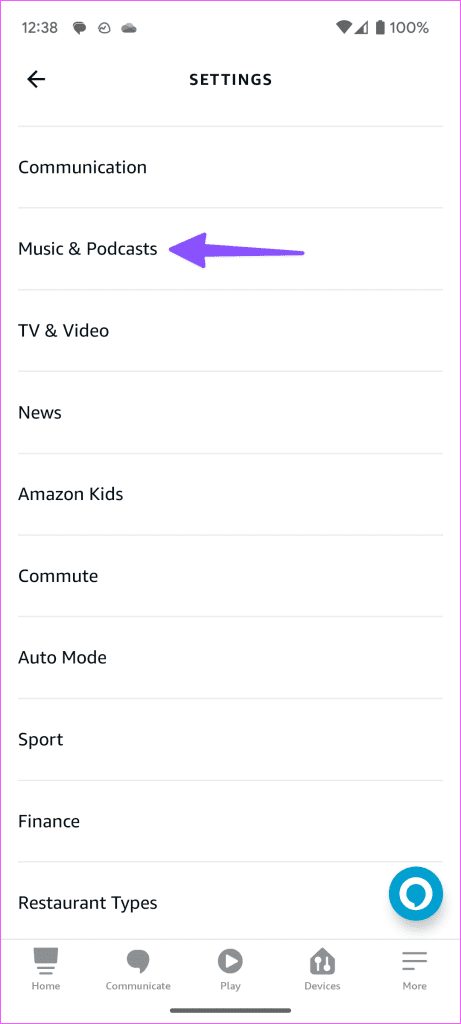
Stap 4: Stel uw favoriete muziekstreamingservice als standaard in.
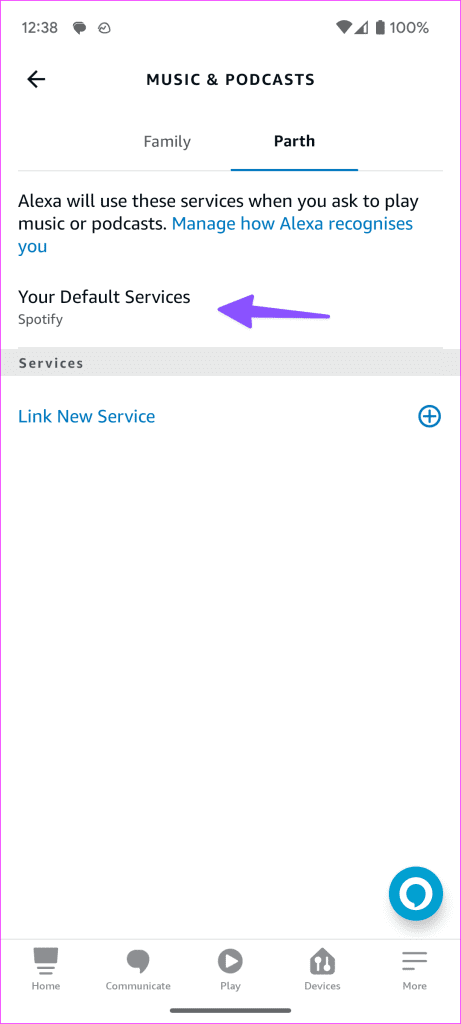
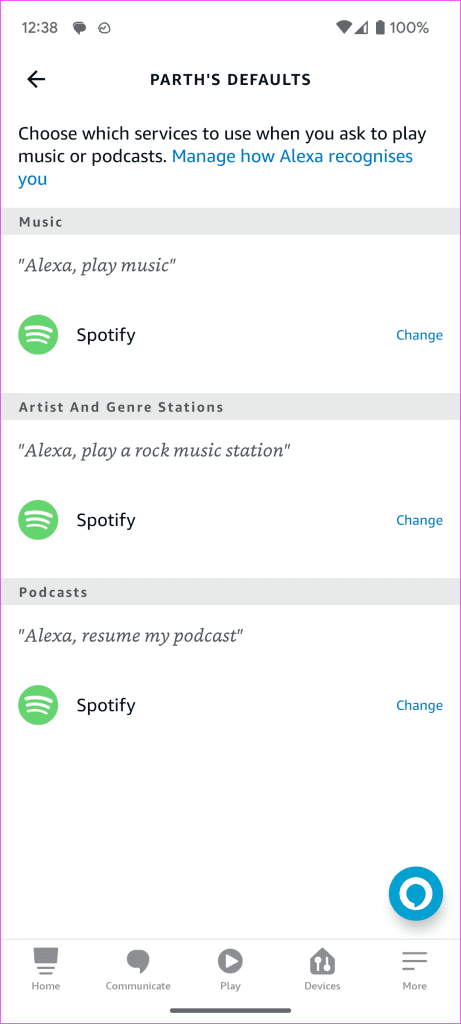
Je kunt Alexa vragen om je favoriete afspeellijsten af te spelen.
6. Gebruik relevante opdrachten
U moet relevante spraakopdrachten gebruiken om populaire nummers te streamen. In plaats van vragen te stellen of zinnetjes te zeggen als 'kun je alsjeblieft een nieuw nummer spelen?', houd je je stemcommando's simpel. Hier zijn enkele voorbeelden.
- Alexa, speel [liedje]
- Alexa, speel mijn
- Alexa, speel trainingsmix
7. Speel muziek af via een Bluetooth-verbinding
Als je een offline muziekcollectie op je telefoon hebt, verbind deze dan via Bluetooth met Amazon Echo en speel ze af. Het proces is vrij eenvoudig.
Stap 1: Open uw Amazon Echo-apparaat in de Alexa-app (bekijk de bovenstaande stappen).
Stap 2: Tik op Een apparaat verbinden onder het menu Bluetooth-verbindingen.
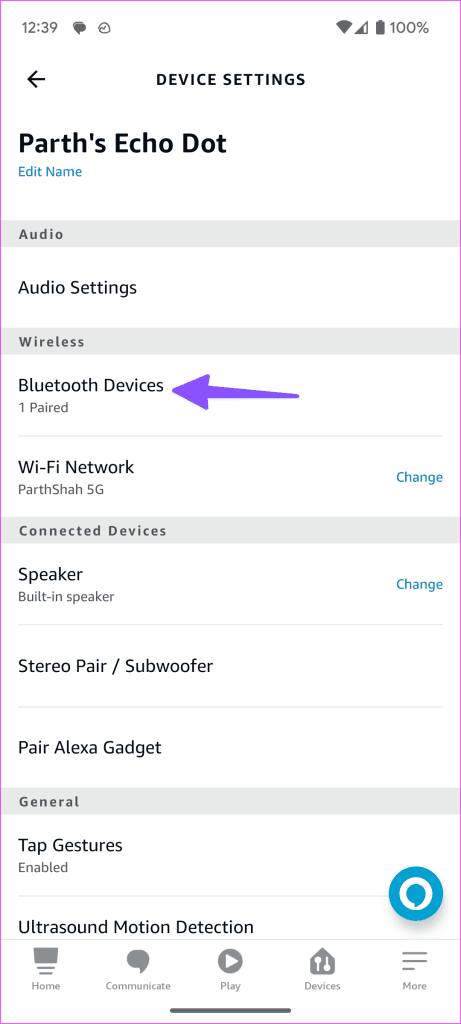
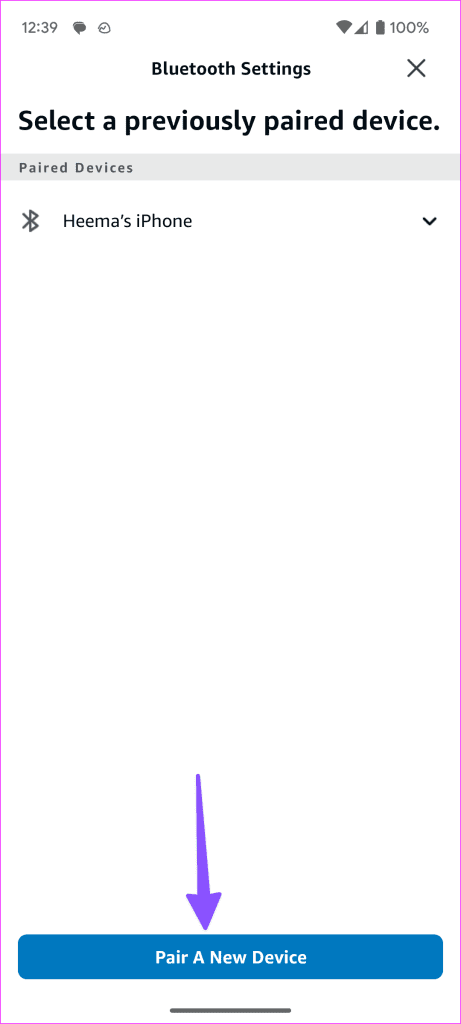
Volg de instructies op het scherm om een Bluetooth-apparaat te koppelen met uw Amazon Echo. Zodra het koppelingsproces is voltooid, speel je nummers af van services zoals YouTube Music tot Amazon Echo .
8. Koppel de muziekservice opnieuw
Amazon Echo speelt mogelijk geen muziek af vanwege een accountverificatiefout op uw streamingdienst. Koppel de streamingdienst opnieuw en probeer het opnieuw.
Stap 1: Ga naar Alexa-instellingen (bekijk de bovenstaande stappen).
Stap 2: Scroll naar Muziek en podcasts en selecteer een streamingdienst.
Stap 3: Tik op Vaardigheid uitschakelen.
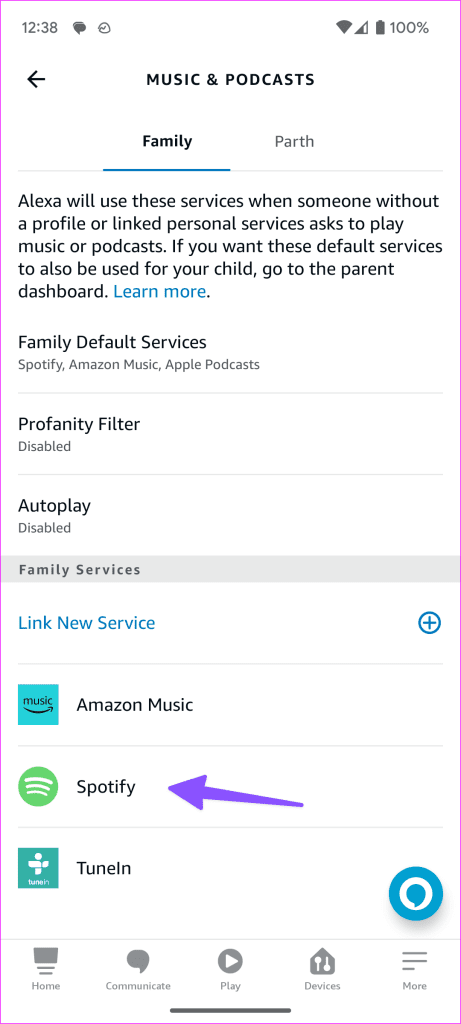
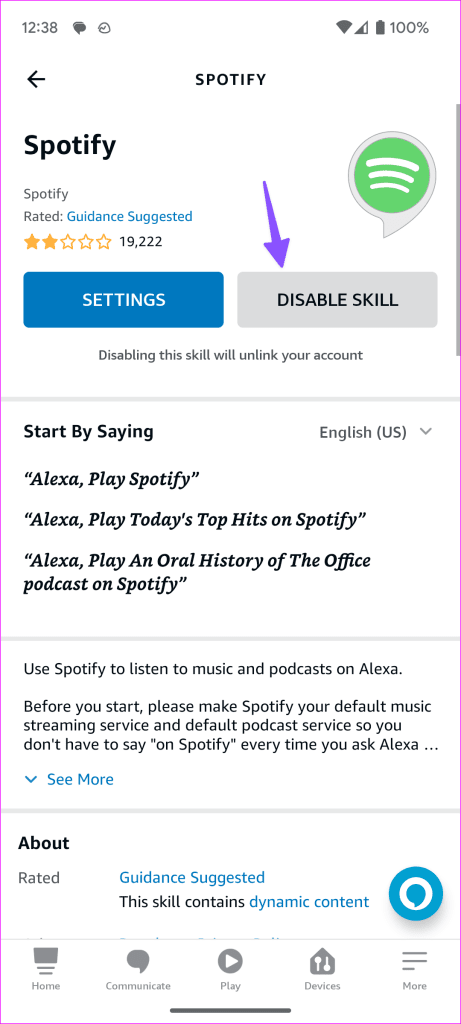
Schakel het na enige tijd opnieuw in en log in met uw accountgegevens.
9. Schakel het expliciete filter uit
Een actief godslasterfilter kan expliciete nummers blokkeren op Alexa-apparaten zoals Amazon Echo.
Stap 1: Ga naar Muziek en podcasts in Alexa-instellingen (bekijk de bovenstaande stappen).
Stap 2: Tik op het godslasteringfilter.
Stap 3: Schakel de optie uit.
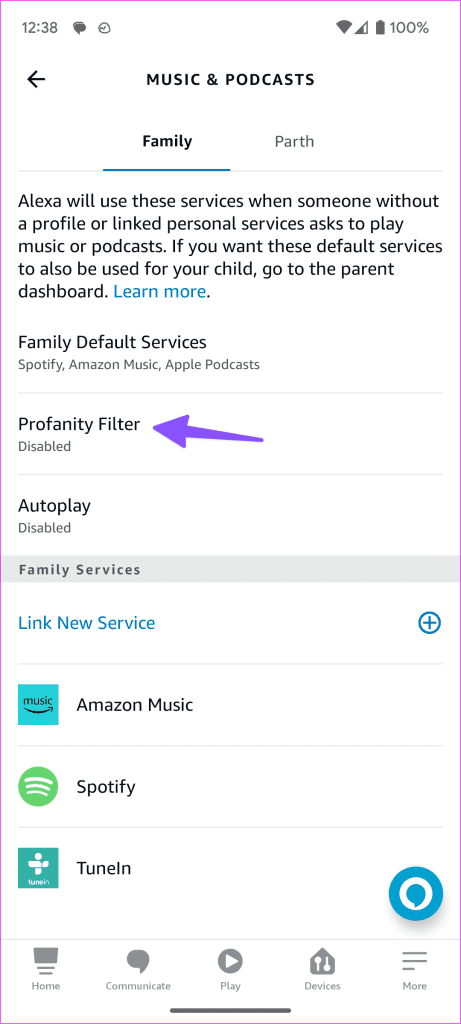
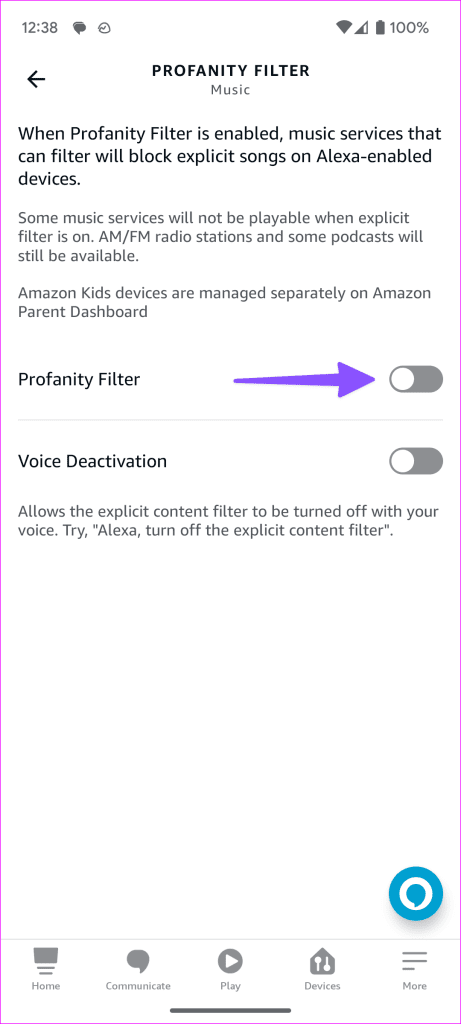
10. Controleer tijdzone en locatie
Als uw Amazon Echo in de verkeerde tijdzone en locatie is ingesteld, kan deze mogelijk basistaken zoals het afspelen van muziek niet uitvoeren.
Stap 1: Ga naar Amazon Echo-instellingen in Alexa (zie de bovenstaande stappen).
Stap 2: Scroll naar de locatie en tijdzone en stel deze correct in.
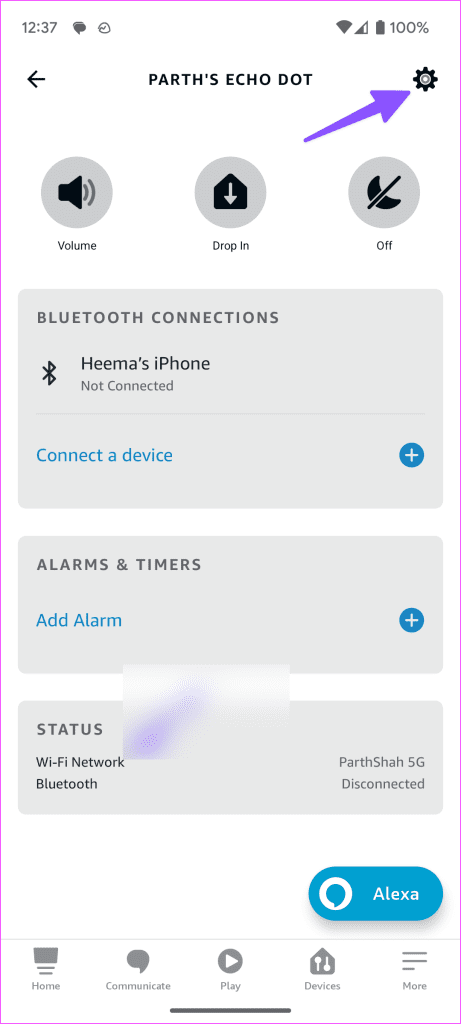
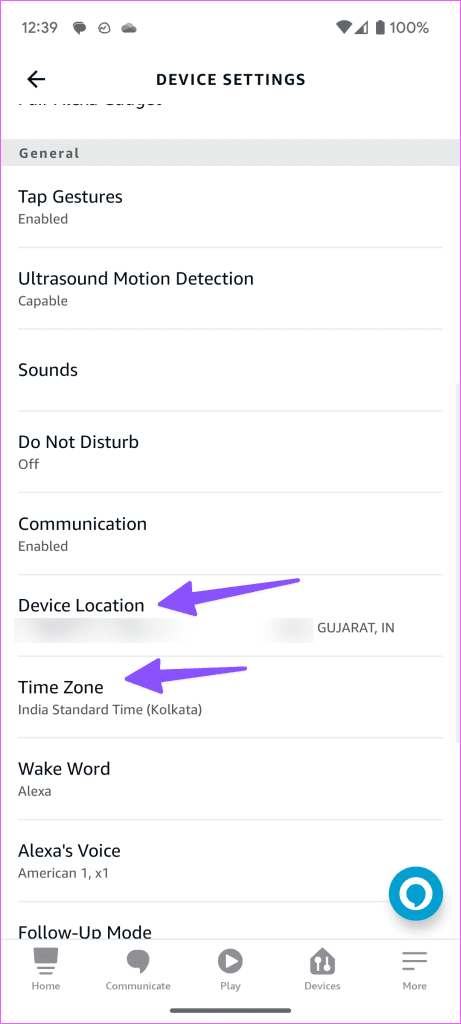
Start de Alexa-app opnieuw en start de Amazon Echo opnieuw op (controleer de bovenstaande stappen). Je kunt nu opnieuw proberen muziek af te spelen.
11. Controleer de streamingdienststoring
Als een van de streamingdiensten te kampen heeft met een storing, kun je er geen nummers van afspelen op Amazon Echo. U kunt Downdetector bezoeken en naar de dienst zoeken. Mogelijk merkt u een grote storing en opmerkingen van gebruikers die hierover klagen.
Geniet van je favoriete nummers tijdens het koken
Als Amazon Echo geen muziek afspeelt, kunnen uw huishoudelijke taken een nachtmerrie worden. Voordat je hem weggooit of een nieuwe bestelt, gebruik je de bovenstaande trucs om het probleem op te lossen. Welke truc heeft voor jou gewerkt? Deel uw bevindingen in de reacties hieronder.